Tai reiškia, kad „Google“ skaičiuoklės negali interpretuoti formulės
- Jei „Google“ skaičiuoklėse matote formulės analizavimo klaidą, tai gali būti dėl neteisingos sintaksės, klaidingai parašyto funkcijos pavadinimo arba neteisingos langelio nuorodos.
- Norėdami tai ištaisyti, patikrinkite, ar formulėje nėra tarpų, tuščių langelių nuorodų ir tuščių langelių.
- Skaitykite toliau, kad sužinotumėte daugiau apie tai!
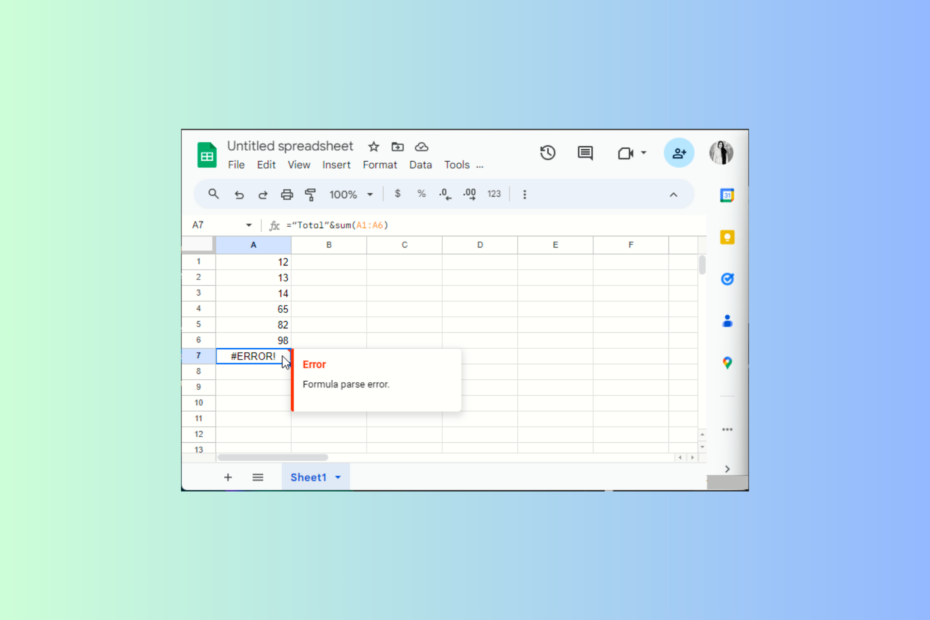
Jei įstrigo formulės analizės klaida, kai dirbate su darbaknyge „Google“ skaičiuoklėse, šis vadovas gali padėti!
Išnagrinėsime šios klaidos prasmę ir pasiūlysime įvairius būdus, kaip greitai išvengti šio bendro klaidos pranešimo arba jį pataisyti.
Ką reiškia formulės analizavimo klaida?
Formulės analizavimo klaida įvyksta, kai „Google“ skaičiuoklės negali įvykdyti formulės užklausos ir pateikia klaidos pranešimą. Tai gali atsitikti dėl:
- Rašybos klaidos arba matematinės klaidos.
- Neteisinga arba neišsami sintaksė arba netikėtas vertės tipas
- Kaip galiu ištaisyti įprastą formulės analizavimo klaidą „Google“ skaičiuoklėse?
- 1. #KLAIDA! – Įrašas neturi prasmės
- 2. #REF! klaida – nuoroda neegzistuoja
- 3. #N/A klaida – elementas nerastas
- 4. #VARDAS? klaida – neteisingai pritvirtinta etiketė
- 5. #DIV/0! klaida – bandote padalyti iš nulio
- 6. #NUM! klaida – skaičius per didelis, kad būtų rodomas
- 7. #VERTĖ! klaida – netinkamas elemento tipas
- Patarimai, kaip išvengti formulės analizės klaidos „Google“ skaičiuoklėse
Kaip galiu ištaisyti įprastą formulės analizavimo klaidą „Google“ skaičiuoklėse?
1. #KLAIDA! – Įrašas neturi prasmės
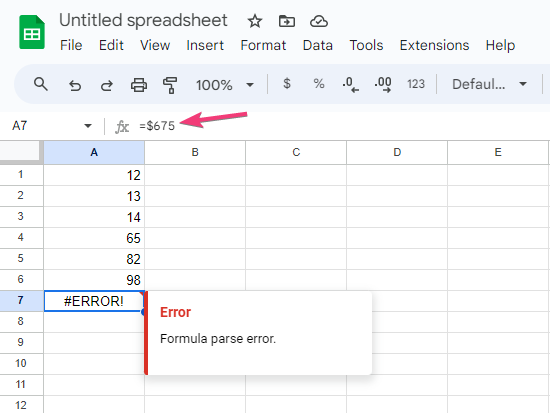
#KLAIDA! pranešimas reiškia, kad „Google“ skaičiuoklės negali interpretuoti formulės, nes ji neturi prasmės; Norėdami gauti daugiau informacijos, patikrinkite raudoną trikampį dešiniajame langelio kampe.
Norėdami tai išspręsti, patikrinkite šiuos dalykus:
- Patikrinkite langelį, kuriame yra jūsų formulė, ieškodami svarbių operatorių tarp langelio nuorodų, parametrų ar reikšmių, pvz., kablelių ar kabučių.
- Įsitikinkite, kad atidaromų skliaustų skaičius sutampa su uždarymo skliaustų skaičiais.
- Pašalinkite valiutos ženklą iš formulės.
Be to, kai pradedate vesti formulę, „Google“ skaičiuoklės pradeda siūlyti formulę. Be to, pamatysite reikalingą kintamąjį ir kaip veiks formulė.
2. #REF! klaida – nuoroda neegzistuoja
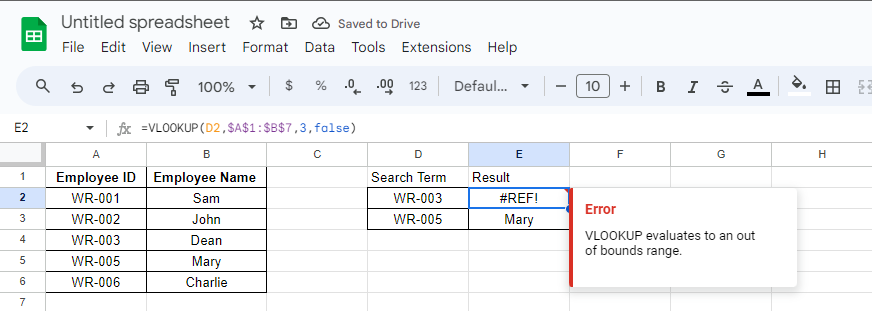
„Google“ skaičiuoklės suteikia jums #REF! klaida, kai nuoroda neegzistuoja arba lapas, kuriame ji yra, ištrinamas.
Kaip mes testuojame, peržiūrime ir vertiname?
Pastaruosius 6 mėnesius dirbome kurdami naują turinio kūrimo peržiūros sistemą. Naudodami jį vėliau perdarėme daugumą savo straipsnių, kad suteiktume praktinių žinių apie mūsų parengtus vadovus.
Norėdami gauti daugiau informacijos, galite perskaityti kaip mes išbandome, peržiūrime ir vertiname „WindowsReport“..
Pirmiausia patikrinkite visų nuorodų formulę, kad įsitikintumėte, jog pasirinkote tinkamas nuorodas. Jei ne, pakeiskite visus netinkamus.
Tačiau jei lape trūksta nuorodos, galite peržiūrėti ankstesnes failo versijas „Google“ skaičiuoklėse. galite paleisti senesnę versiją, kad patikrintumėte, ar nuorodos pašalinimas buvo paskutinis jūsų atliktas veiksmas.
Jei taip, galite paspausti Ctrl + Z norėdami pakeisti veiksmą. Arba galite pakeisti ankstesnes failo iteracijas dabartinėmis.
3. #N/A klaida – elementas nerastas
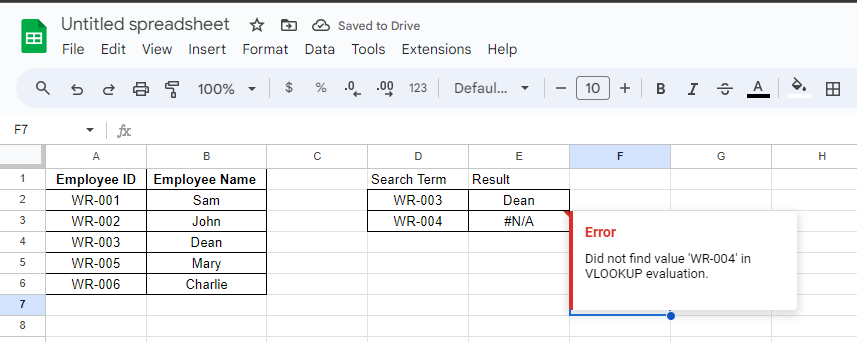
Jei formulė neranda to, ko ieško, „Google“ skaičiuoklės pateikia klaidą #N/A. Pavyzdžiui, jei vertės lentelėje ieškoti naudojate funkciją VLOOKUP/HLOOKUP, o jos lentelėje nėra, gausite klaidą.
Norėdami tai išspręsti, patikrinkite šiuos dalykus:
- Patikrinkite raudoną trikampį langelyje, nurodantį klaidą, kad suprastumėte klaidos priežastį.
- Nustatę problemą, nesvarbu, ar tai neteisinga rašyba, ar trūksta reikšmės, atlikite pakeitimus, kol problemos išspręsite.
- Kaip ištaisyti „Paramount Plus“ klaidos kodą 3205?
- Kaip pašalinti vartotojus iš MFA „Azure“: 4 išbandyti metodai
4. #VARDAS? klaida – neteisingai pritvirtinta etiketė
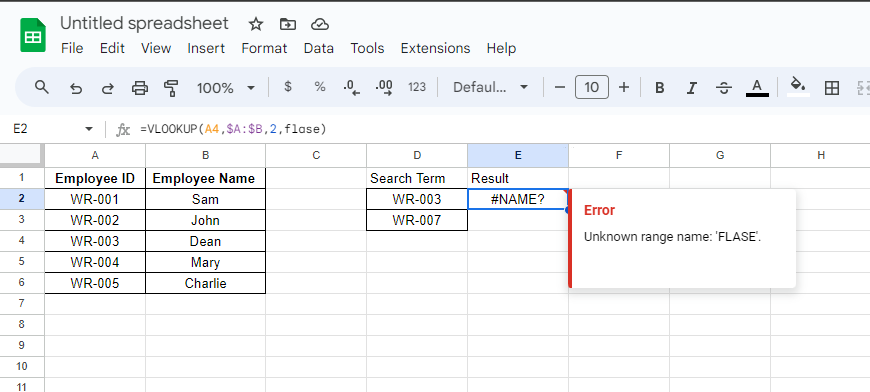
„Google“ skaičiuoklės rodo šią klaidą, jei formulėje naudojote neteisingą rašybą arba netinkamą pavadinimą. Pavyzdžiui, jei turite kategoriją su pavadinimu Terminai bet tu naudoji Terminas formulėje.
Norėdami tai ištaisyti, atlikite šiuos veiksmus:
- Spustelėkite raudoną trikampį langelyje, kuriame rodoma klaida, kad gautumėte papildomos informacijos.
- Jei žodis yra neteisingai parašytas, pataisykite rašybą. Tačiau jei taip nėra, eikite į formulės skyrių su žodžiu.
- Pridėkite arba pašalinkite kabutes aplink žodį ir patikrinkite, ar problema išlieka.
Jei susiduriate su problemomis #VARDAS! klaida „Microsoft Excel“., gali būti daug dalykų, kuriuos reikia patikrinti; perskaitykite šį vadovą, kad sužinotumėte apie tai!
5. #DIV/0! klaida – bandote padalyti iš nulio
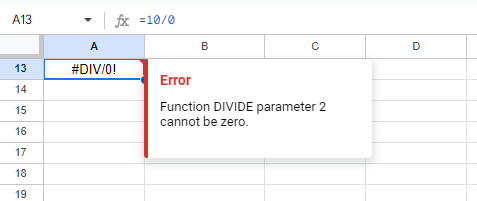
#DIV/0! klaida rodoma, kai bandote padalyti reikšmę iš nulio. Jei tai padarėte per klaidą, galite pašalinti nulį iš vardiklio.
Tačiau, jei kaltininkas yra lapui pritaikyta formulė, naudokite IF operatorių, kad nurodytumėte operacijai atlikti padalijimą tik tuo atveju, jei skaičius didesnis nei 0.
Šią klaidą taip pat galite gauti naudodami vidurkio formulę, todėl norėdami ją ištaisyti, patikrinkite pasirinktą diapazoną ir atitinkamai atlikite pakeitimus.
6. #NUM! klaida – skaičius per didelis, kad būtų rodomas
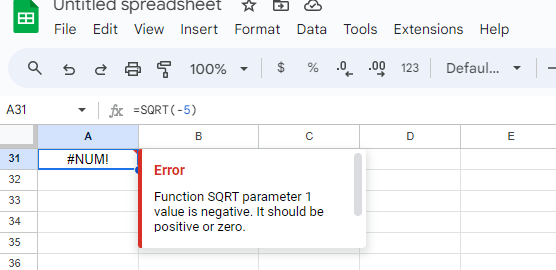
Jei į formulę įvedate neteisingas skaitines reikšmes arba turite rezultatą, kurio vertė yra didesnė nei „Google“ skaičiuoklių galimybės apskaičiuoti ar parodyti, matote #NUM! klaida.
Norėdami tai ištaisyti, dar kartą patikrinkite skaičiavimus, kad įsitikintumėte, jog į formulę neįtraukėte neigiamų sveikųjų skaičių arba neteisingų reikšmių.
7. #VERTĖ! klaida – netinkamas elemento tipas
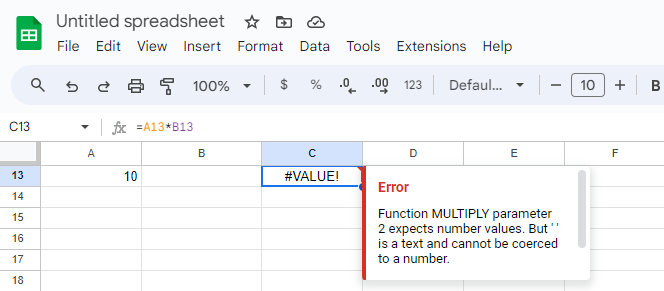
„Google“ skaičiuoklės pateikia klaidą #VALUE, jei formulė gauna neteisingą duomenų tipą kaip įvestį arba tuščiuose langeliuose yra tarpų.
Norėdami tai ištaisyti, atlikite šiuos veiksmus:
- Spustelėkite raudoną trikampį langelyje, kuriame rodoma klaida, kad gautumėte papildomos informacijos.
- Kai tai išsiaiškinsite, eikite į langelį su formule, patikrinkite, kuris parametras sukelia problemą, ir pakeiskite duomenų tipą į atitinkamą.
Jei įstrigote su #VERTĖ! klaida „Microsoft Excel“., turime puikų vadovą su patarimais, kurie gali jus sudominti.
Patarimai, kaip išvengti formulės analizės klaidos „Google“ skaičiuoklėse
- Peržiūrėkite, ar formulėse nėra rašybos klaidų ir trūksta kablelių, skliaustų arba neteisingai parašytų žodžių ar funkcijų.
- „Google“ skaičiuoklių funkcijose skiriamos didžiosios ir mažosios raidės, todėl naudokite jas tokias, kokios yra.
- Įsitikinkite, kad atidarėte ir uždarėte visus formulės skliaustus arba skliaustus.
- Patikrinkite kiekvienos naudojamos funkcijos argumentų skaičių ir tvarką, nes kiekvienai funkcijai taikomi specifiniai argumentų skaičiaus ir tipo reikalavimai.
- Jei dirbate su tekstu ar eilutėmis, jie taip pat turėtų būti įterpti į kabutes.
- Naudokite funkciją IFEror, kad išspręstumėte galimas formulės problemas, arba naudokite funkcijos vedlį, kad gautumėte pagalbos kuriant formules.
- Įsitikinkite, kad įvedėte teisingą duomenų tipą, nes kai kurios formulės naudoja skaitinę reikšmę, o kitos naudoja duomenų eilutę arba tekstinę reikšmę.
Turėkite omenyje šiuos mažus patarimus ir laikykitės neteisingos sintaksės bei langelių nuorodų, kad sugadintumėte visą lapą „Google“ skaičiuoklėse.
Jei dažnai dirbate su grafikais ir norite, kad objektyvus duomenų pateikimas pastebėtų bet kokius matavimų skirtumus, turite pridėti klaidų juostų lape; perskaitykite šį vadovą, kad sužinotumėte, kaip tai padaryti!
Ar mūsų įrašas padėjo jums išspręsti problemą? Nedvejodami paminėkite savo patirtį arba galite užduoti klausimus arba palikti savo pasiūlymus toliau pateiktame komentarų skyriuje.


